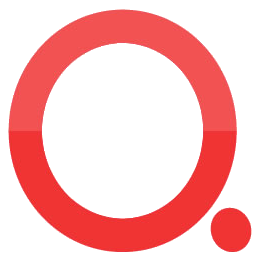如何在熊掌记中使用 Markdown
Markdown 是一种可以在纯文本中添加样式、列表、链接和其他格式的标记语言。像熊掌记一样支持 Markdown 的应用程序可以在以纯文本编辑笔记的同时显示其格式。这种双重性质有许多优点——您的笔记具备未来兼容性,避免了被应用程序和平台锁定,几乎可以在任何地方转换和共享,可以轻松转移到任何能够读取文本的应用程序上,等等。
熊掌记的 Markdown 工具
在熊掌记中使用 Markdown 非常简单,您可以使用我们内置的格式工具:
iOS 和 iPadOS
macOS
点击或轻按熊掌记右上角的 BI~U~ 按钮来打开样式栏或样式编辑键盘。与许多其他写作应用程序类似,点击或轻按其中任何一个工具就可以进行对应操作,例如添加文本样式、创建表格、添加照片和附件等等。
Markdown 语法规则
手动输入 Markdown 也是一种简便的方式,尤其是对于倾向手不离键盘的高效工作者而言。以下是 Markdown 字符及其应用样式的速查表。通常情况下,您可以在文本前后添加这些符号:
**加粗**: 两个星号 **
_斜体_: 一个下划线 _
~下划线~: 一个英文波浪号 ~
~~删除线~~: 两个英文波浪号 ~~
==荧光笔高亮==: 两个等号 ==
`代码`: 一个反引号 `
其他类型 Markdown 样式的添加方式则有些许不同:
标题:# 和一个空格。添加的 # 的个数对应一级(H1)到六级标题(H6)
列表:在新行以 * 或 - 开头
有序列表:在新行以 1. 开头
引用:在新行以 > 和一个空格开头
待办事项:- [ ]
分隔线:---
链接:[链接标题](https://bear.app)
链接到其他笔记的维基链接以 [[ 开头
正文中的脚注 [^1]
在文档底部会自动出现 [^1]:脚注文本
代码块:在代码的上方和下方插入三个撇号:```
Markdown 嵌套样式
熊掌记支持同时添加多种文本样式,甚至在标题中也是如此。例如,粗体文本可以同时添加下划线和高亮,为标签添加斜体并用于标题中。
要在所选文本上添加多种样式,您可以使用样式栏或键盘快捷键。例如:
加粗 ⌘ + B
斜体 ⌘ + I
~下划线~ ⌘ + U
==高亮== ⌘ + ⇧ + M
删除线 ⌘ + ⇧ + U
选中文本后,您可以依次按下这些快捷键来添加多种样式。如果您想要了解更多熊掌记的样式快捷键,可在 Mac 版熊掌记的 菜单栏 > 格式 中找到这些快捷键。在带键盘的 iPad 上,按住 Command ⌘ 键即可触发。
如何从添加多种样式的文本中移除某个样式
将光标放在文本的任何位置,然后点击样式栏的对应样式按钮或使用键盘快捷键来移除您想要移除的样式。您也可以手动删除文本周围的 Markdown 字符,但通常其他方法更快速。
其他信息
您可以在 偏好设置 > 通用 中设置是否隐藏 Markdown 符号
Markdown 支持嵌套样式,但并非所有支持 Markdown 的应用程序都支持嵌套样式。当您导出熊掌记的笔记至其他应用程序时,嵌套样式有可能会出现显示差异。